
▲ 【途获】个人站

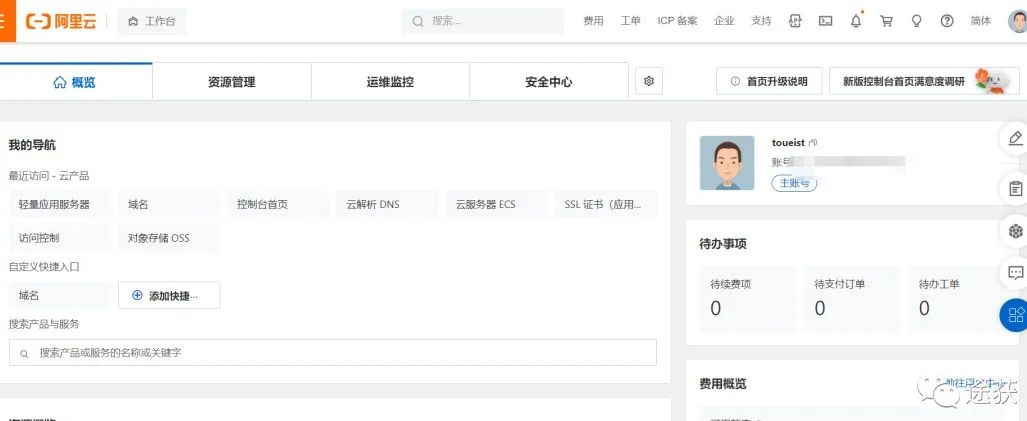
1. “挂招牌”,域名解析。
在上期内容中我们已经提到了“域名”和“服务器”两个概念,但你会发现自己的域名打开之后啥也没有。那么这个时候就需要我们构建域名和服务器之间的一个联系:域名解析。
我们依旧以阿里云为例。首先,打开阿里云的控制台,在“搜索产品和服务”里面可以搜索【域名】,打开域名的界面。
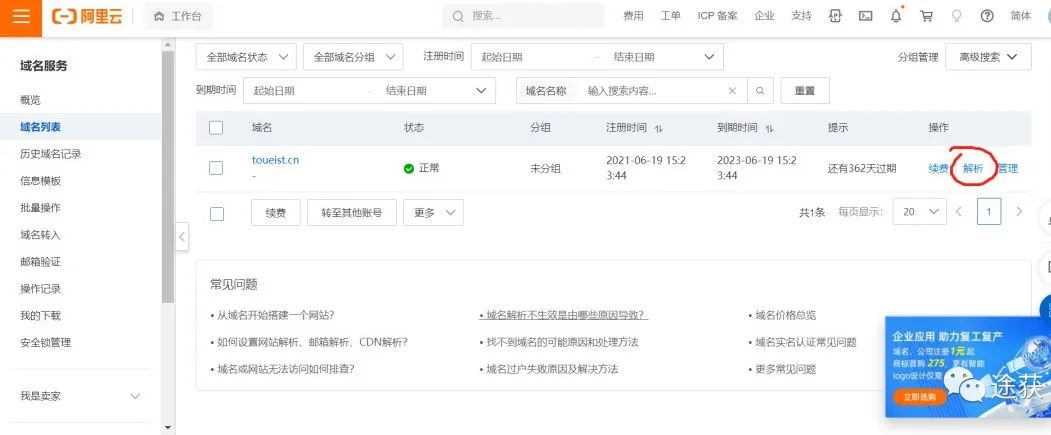
点开【解析】之后界面如下,可以点击【添加记录】手动输入www值和@值,也可以直接点【新手引导】输入你的域名值。在这里,主要保证的是www值和@值都被解析到,完成之后就可以通过你的域名来访问你的服务器了。
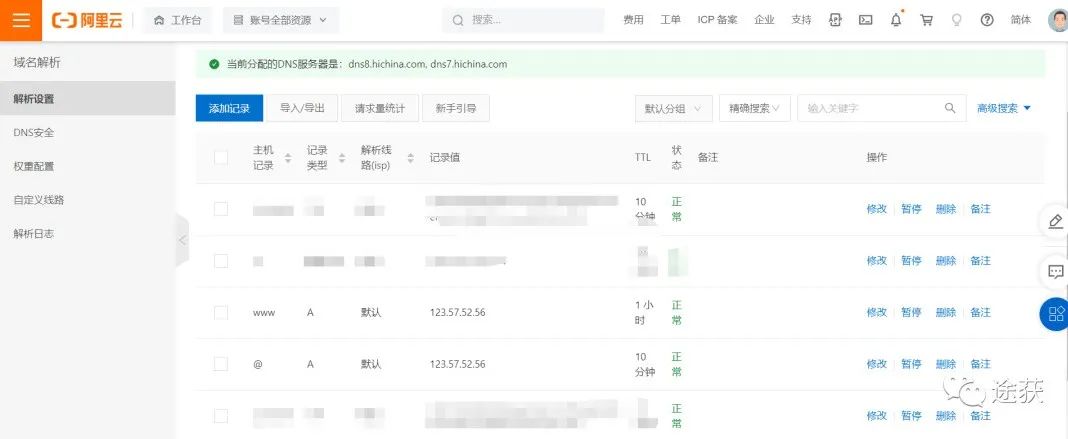

2. “建一座房子的地基”,宝塔面板。
准备阶段。之前讲了,服务器相当于你的租地,那么想要建设网站就要先“打地基”。回到阿里云的控制台界面,找到【轻量应用服务器】(第一期中提到租用的服务器),打开之后在页面左侧栏找到【重置系统】。在这里你会看到如下图内容。
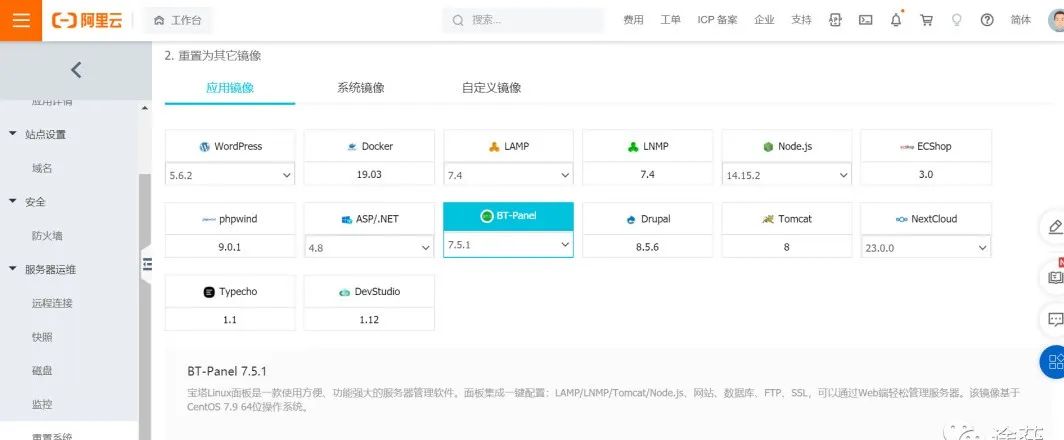
我个人认为,在阿里云的【轻量应用服务器】中目前嵌备的内容还是比较丰富的,有【应用镜像】和【系统镜像】两种。在此,为了节省操作我选择了【应用镜像】,同时还有一个重要因素:【应用镜像】里面有宝塔面板。当然,你也可以直接选择建立WordPress的镜像,但是不建议,因为WordPress自身的管理功能很……“捉鸡”。
宝塔面板类似于在服务器和WordPress之间打了个地基,使得WordPress建设网站过程中更加稳固和条理,你也可以把它看作一个“管家”。
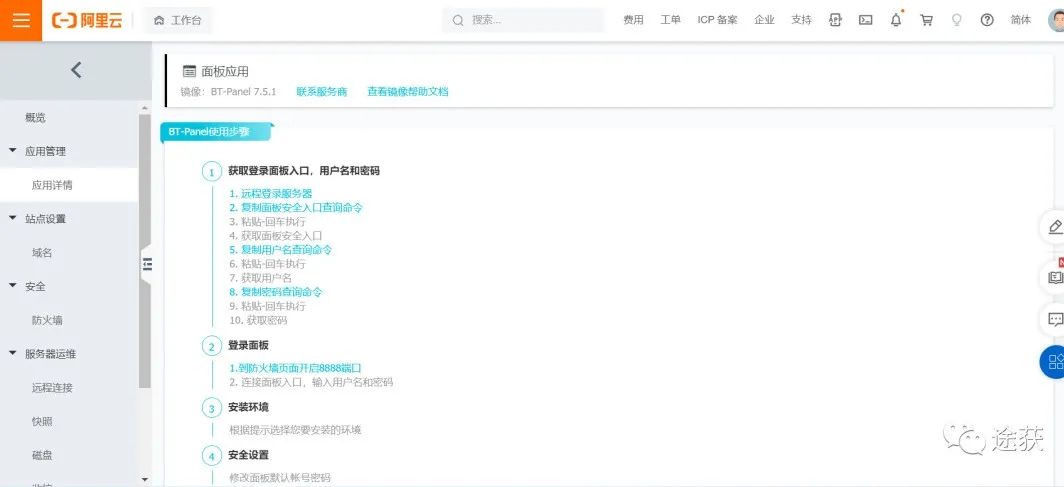
做好宝塔面板的镜像之后,我们就可以开始配置宝塔面板的内容了。同样在【轻量应用服务器】中,找到【应用详情】遵照“BT-Panel使用步骤”完成剩余的配置工作即可。宝塔的配置教程还是很详细的,在此就不再一一赘述。那么配置完成之后如何登录宝塔面板呢?
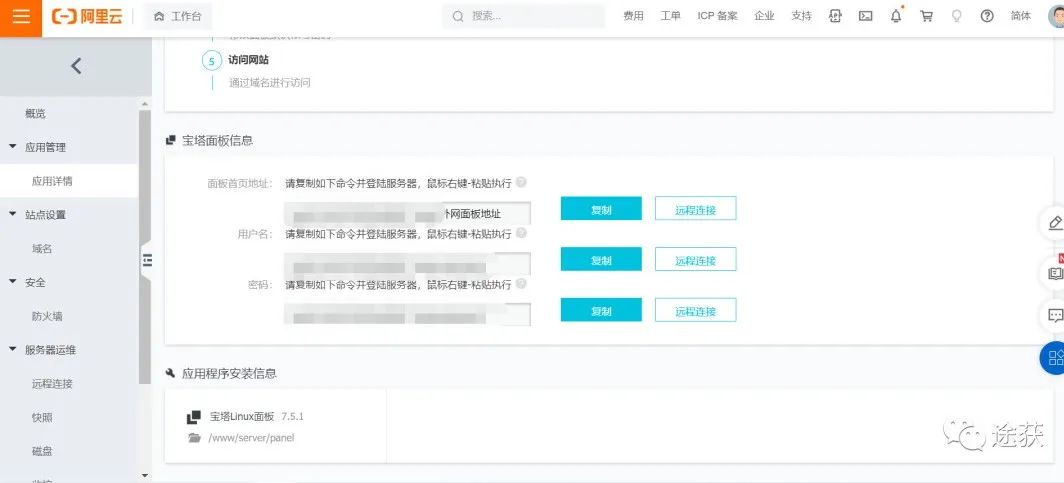
如上图,依旧在【应用详情】界面,他给出了一个远程口令,只需要点击【远程连接】之后将口令复制-粘贴-回车,获取宝塔面板登录地址。一般情况下宝塔面板的地址是【你的服务器IP:四位数字(默认端口是8888)】,默认端口强烈建议修改!
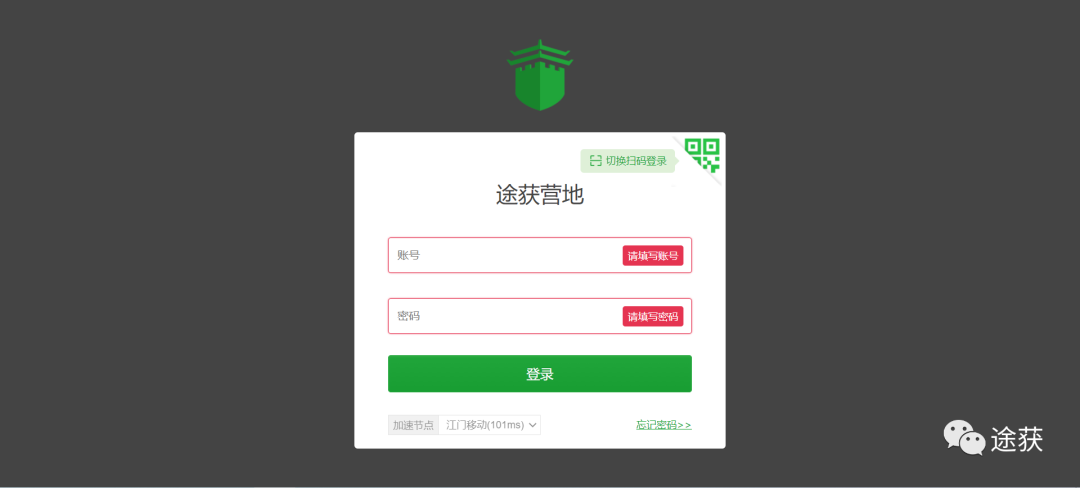
面板建设阶段。新搭建的宝塔面板可以理解成新装的电脑,你还需要装各种配套的软件,保证其正常运行。
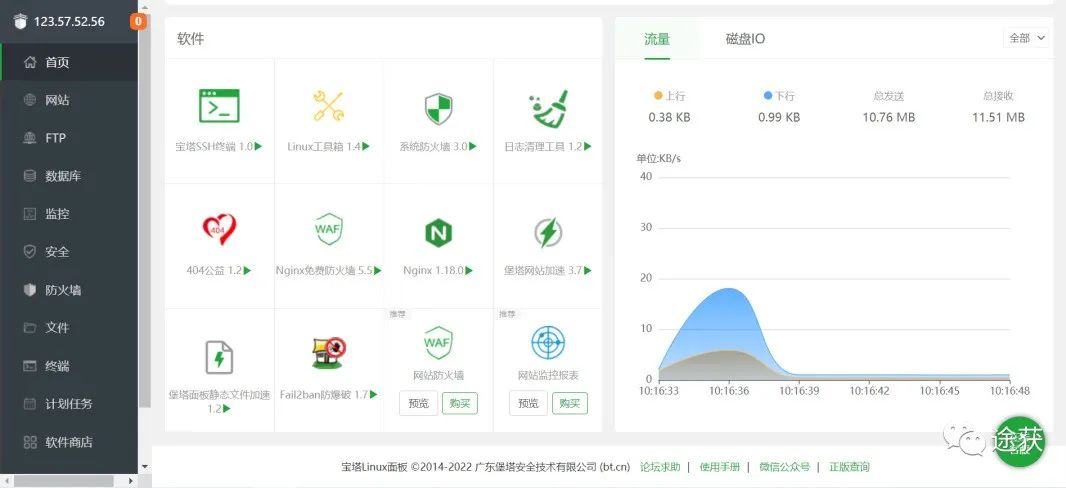
以上是我在宝塔面板中安装的软件,可以作为参考,具体怎样配置还需要根据个人情况进行选择。除此之外,提醒一下软件安装都在【软件商店】里面进行选择。
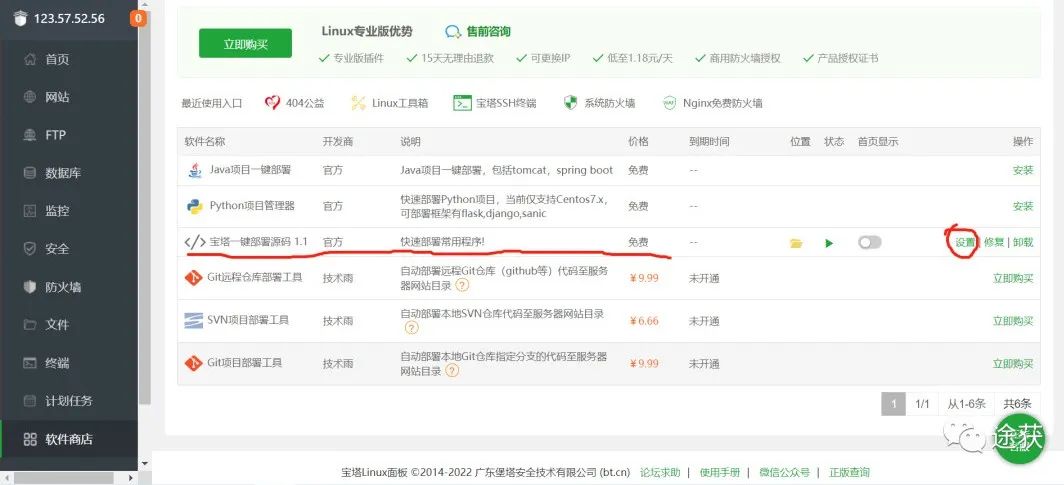
基础软件安装完成后我们就可以着手网站网页的搭载了。在【软件商店】中搜索【部署】,找到【宝塔一键部署源码】-安装。
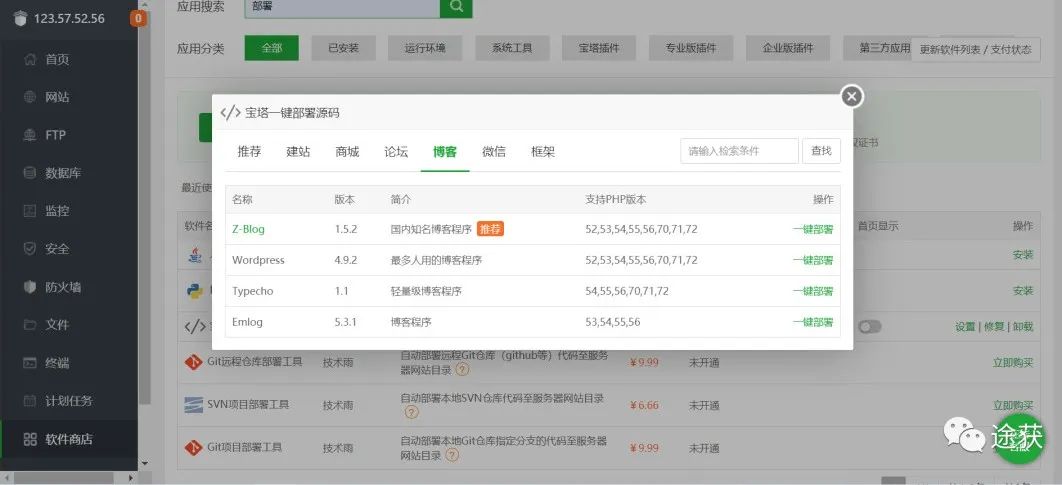
安装完成之后,点击【设置】。之前提到过,个人站所能选择的创作方向很少,既不能有太多互动,又不能做成商城。所以,在此我们的方向基本就是无互动的个人展览博客。在此,我们选择【博客】类部署。这其中有四种类型,Z-Blog和Wordpress我都试了一下。Z-Blog更简单,相对框架也较为固定,DIY的限度较小。Wordpress较为原始,框架相对多样一些,也是老牌的建设工具。总而言之,我选择了Wordpress部署。具体的部署过程,按流程就能完成,在此不再多说。

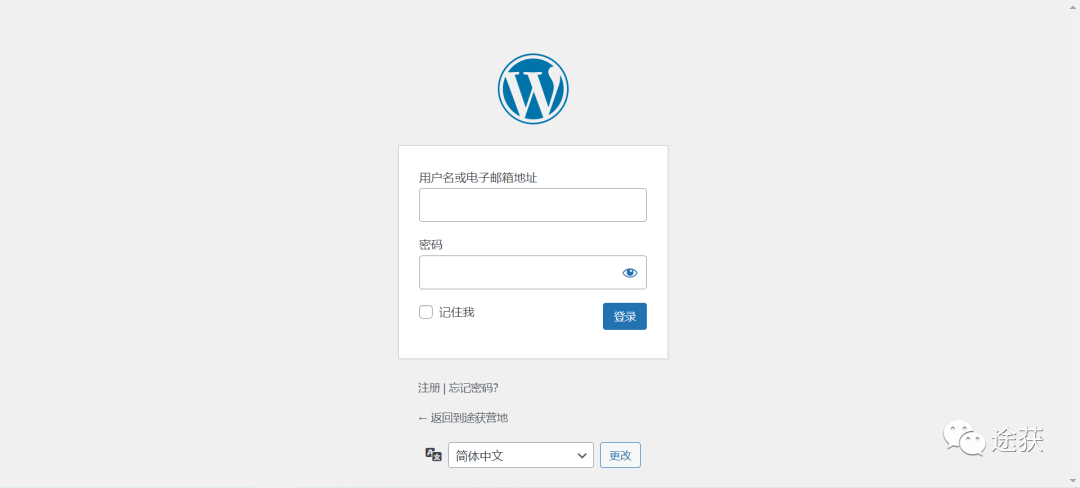
3.“装修你的房子”,WordPress。
一般Wordpress后台登录默认地址为:https://你的网址/wp-login.php或者https://你的网址/wp-admin.php。
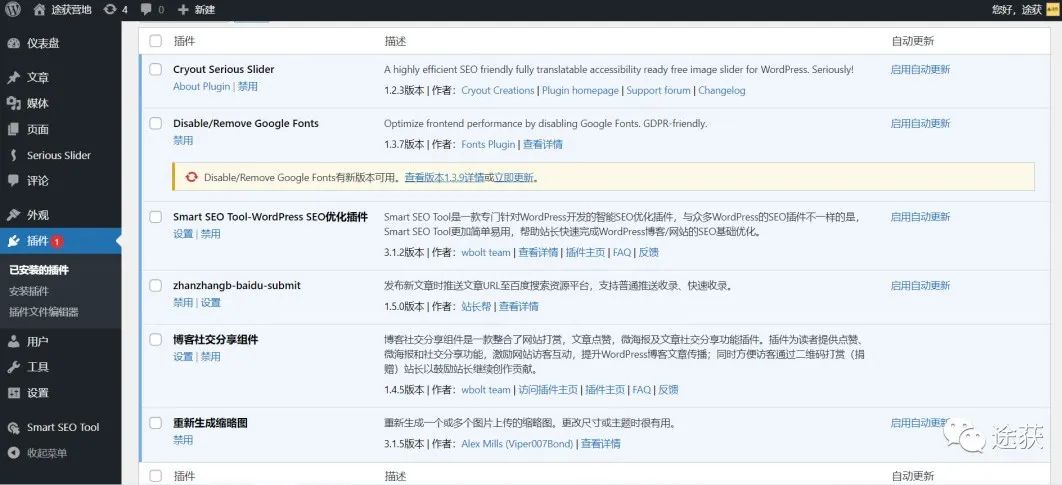
在Wordpress中,只着重讲两点:主题和插件。
主题是一个网站的基本框架,决定你的网站的基础外观。主题的选择可以在Wordpress控制台中的【外观】中操作,里面配有主题商店,可以选择你心仪的主题进行下载安装。
插件是网站的辅助程序,个人建议是越少越好,因为一旦你的网站值得被攻击,插件就是活靶子。同时,不合适的插件也会拖累你的网站运行速度。在上图中可以简单参考我正在使用的插件,基本功能是:SEO推广,内容分享,缩略图优化等等。
做完这些之后,你已经拥有了一个能对外展示的网站。剩下的装修工作均可以在Wordpress控制台中的【外观】中完成,在后续内容中我们再慢慢分享。


▲ Cheers!
当然,建设一个良好运行的个人站还需要付出更多的心血。比如,你还需要进行添加SSL证书,备份数据库和FTP,改良保密措施,持续补充网站内容以及定期维护更新等等工作。这些小的细枝末节非常多,所以我在这里先提出以下三点:
第一,关于SSL证书,你可以通过阿里云申请免费的证书。在下载之后,复制-粘贴到宝塔的SSL认证中。这样做可以使你的网站摆脱“不安全提示”。第二,备份数据库和FTP可以在宝塔面板中下载,放到你认为可以长久存储的硬盘里。这样可以防备以后网站崩溃后第一时间给予恢复。第三,改良保密措施。主要在于宝塔面板的登录界面和Wordpress控制台的登录界面一定要隐藏好,否则你的网站将成为共享编辑。关于这个,可以参考本文附注的【知识点】。